极简 GIF 录屏工具,可快速复制 GIF 图像并粘贴到其他程序。
本软件复制的 GIF 文件可直接粘贴到 QQ、浏览器编辑器(支持公众号、头条编辑器),不会出现无法预览、无效图像等问题
软件极简单,只有 3 个主要按钮:录制、预览、复制。 录制完可以一键快速复制 GIF 图像(可粘贴到其他程序,或粘贴为本地文件)。很多软件复制的 GIF 有兼容性问题,例如到浏览器编辑器粘贴,或在微信、QQ 里粘贴 ……
执行文件 仅 755 KB 。 兼容 XP,Vista,Win7,Win8,Win10,Win11...... 等所有流行桌面操作系统。
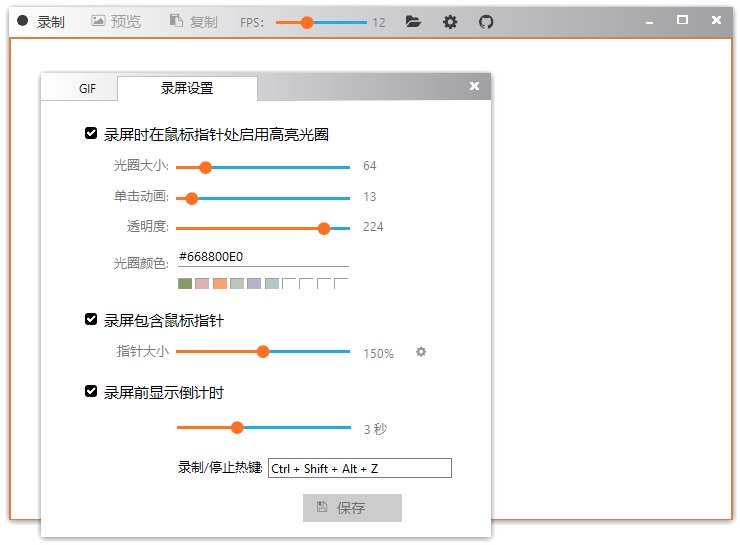
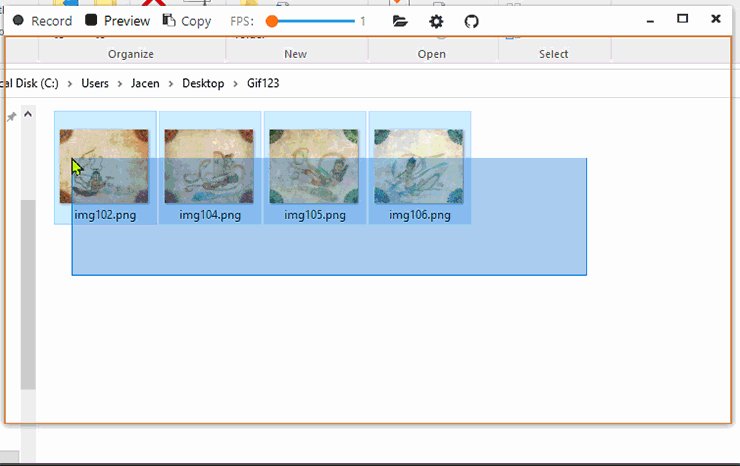
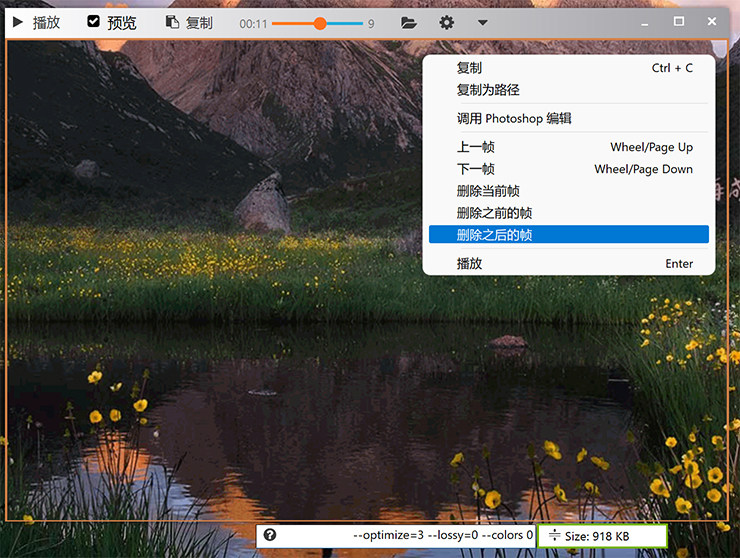
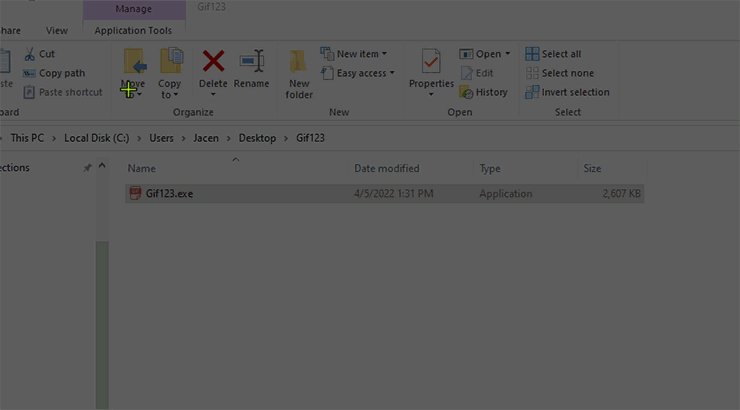
常用快捷键:
录制/停止 快键键:Ctrl + Z
录制/停止 热键:Ctrl + Shif + Alt + Z (最小化时为快速选框)
预览 快键键:Ctrl + P
复制 快键键:Ctrl + C 预览模式快捷键: —————————————————————————————————
在图像上点右键可弹出菜单(暂停与播放模式下菜单是不同的) 在图像上按回车可直接「暂停 / 继续」播放动画。 暂停后,按鼠标滚轮(或Page Up/Down 键)可快速向前或向后切换帧。也可以拖动顶部帧数滑快快速切换帧。 底部的 GIF 优化参数点中任何一个参数的任何位置,按鼠标滚轮可以快速调整数值。例如点中"--colors 0" 的任何一个位置,向上或向下滚动鼠标滚轮就可以快速调整 GIF 全局颜色数。 压缩参数说明:
—————————————————————————————————
默认的压缩参数是: --optimize=3 --lossy=0 --colors 0 –optimize 可设置优化级别为 1 到 3 ,3为最高级别。 –colors 非 0 时会移除局部调色板并限制全部帧的总颜色数,256 为最大值 ,这个值越小,生成的 GIF 就越小。 –lossy 的值为非 0 时允许有损压缩,可以设为 0 ~ 100,一般可指定为 0 或 20 ,注意 lossy 压缩非常慢。 注意不同的 GIF 适用的压缩参数可能是不同的。 建议在预览时实时调整压缩参数看效果。 友情提醒:
—————————————————————————————————
GIF 的优势是小、轻、快,适合时间短、画面小、需要嵌入其他页面,打开就自动循环播放的动画。高画质、大画面、时间长、需要后期编辑特效的录屏需求 —— 建议改用更强大的视频制作工具( GIF 软件做这些并不合适 )。很多视频编辑软件支持导入导出 GIF 动画,另外 Photoshop 也可以编辑 GIF 图像。
常见问题解答:
1、为什么不在 EXE 目录写一大堆配置文件、临时文件。
现在独立 EXE 已经越来越流行了。Gif123 也是独立 EXE 文件,不会拖家带小,不会在 EXE 目录写一大堆配置文件、临时文件( 这会带来潜在风险与混乱,参考我之前写的文章 )。
2、为什么没有后期编辑功能
Gif123 是极简录屏软件,做减法不做加法。
如果您希望有更高级更复杂更强大的功能,这边建议您改用视频录屏软件,很多视频编辑软件也支持导入导出 GIF 动画。
3、为什么没有全屏功能
GIF 录屏软件基本都没有这功能,全屏动画用 GIF 格式是不现实的。GIF 适合小、轻、快,时间短、画面小、需要嵌入其他页面,打开就自动循环播放的动画。高画质、大画面、时间长的动画请改用视频录屏软件。
4、为什么没有暂停功能
GIF 动画时间很短,甚至时长只有几秒,玩暂停这些 —— 不必要地整复杂了。Gif123 是极简录屏软件,如果有复杂化的需求,建议改用视频录屏软件。
5、为什么觉得压缩率不理想
GIF 压缩是调用强悍的 Gifsicle,压缩效果无疑是最棒的。
不同画画内容 —— 最佳压缩参数可能是不一样的,Gif123 可以一边调整压缩参数,一边预览压缩效果,压缩选项也比较多,也更容易获到理想的效果。
之前有用户向我反馈:他说使用某软件录制的 GIF体积比 Gif123 小。
然后我问他要到了他实际录制的 GIF,看了一下。他用 Gif123 录屏时不停切换窗口,而用其他录屏软件时屏幕基本是静止的,实际上这个他用其他软件输出的 GIF,拖进 Gif123 压缩一下,体积小了 10 倍。
所以在如果您对 Gif123 的压缩率或画质有任何疑问,请提供实际的 GIF 图像这边才能分析真正的原因。
下载地址:


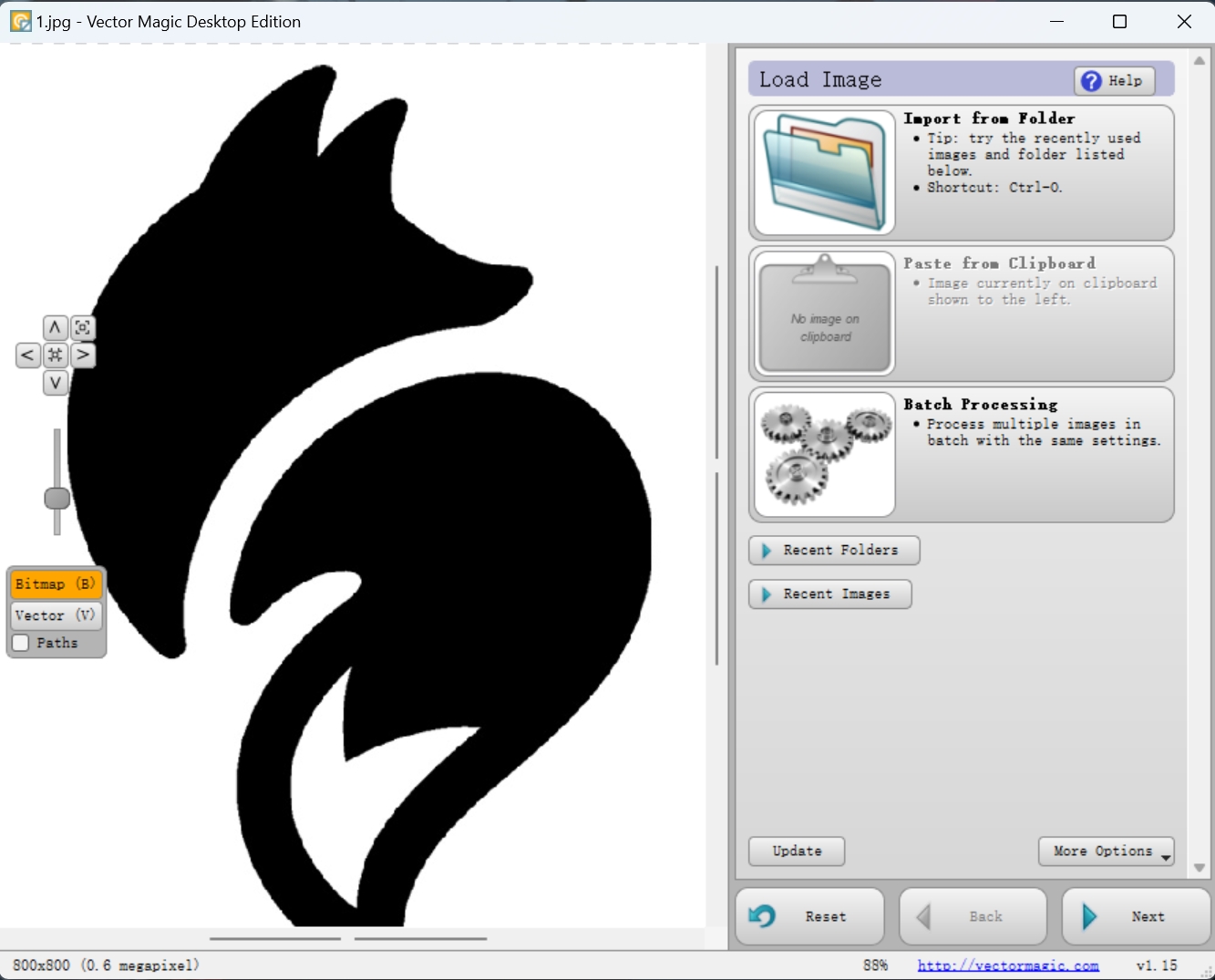
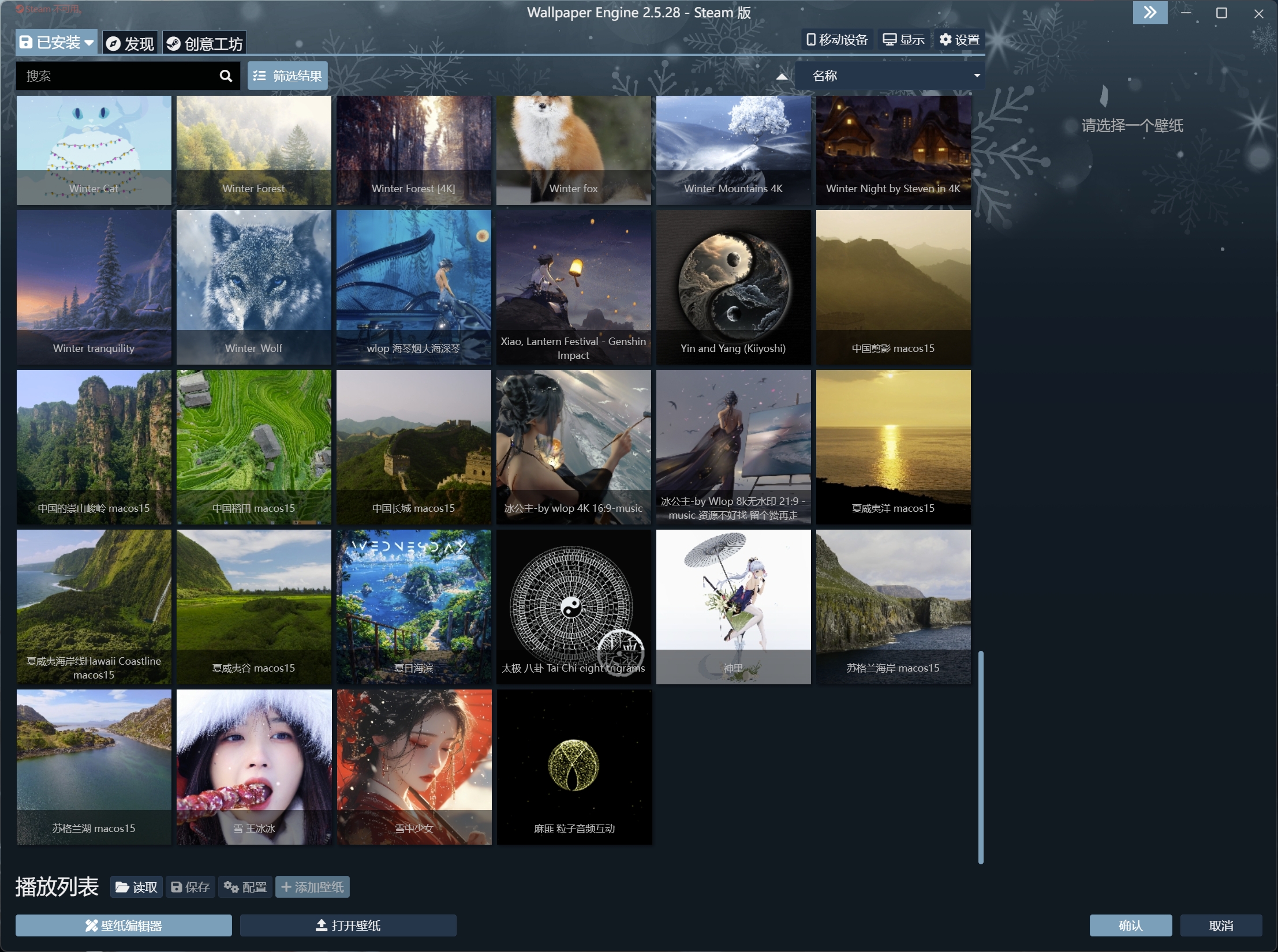
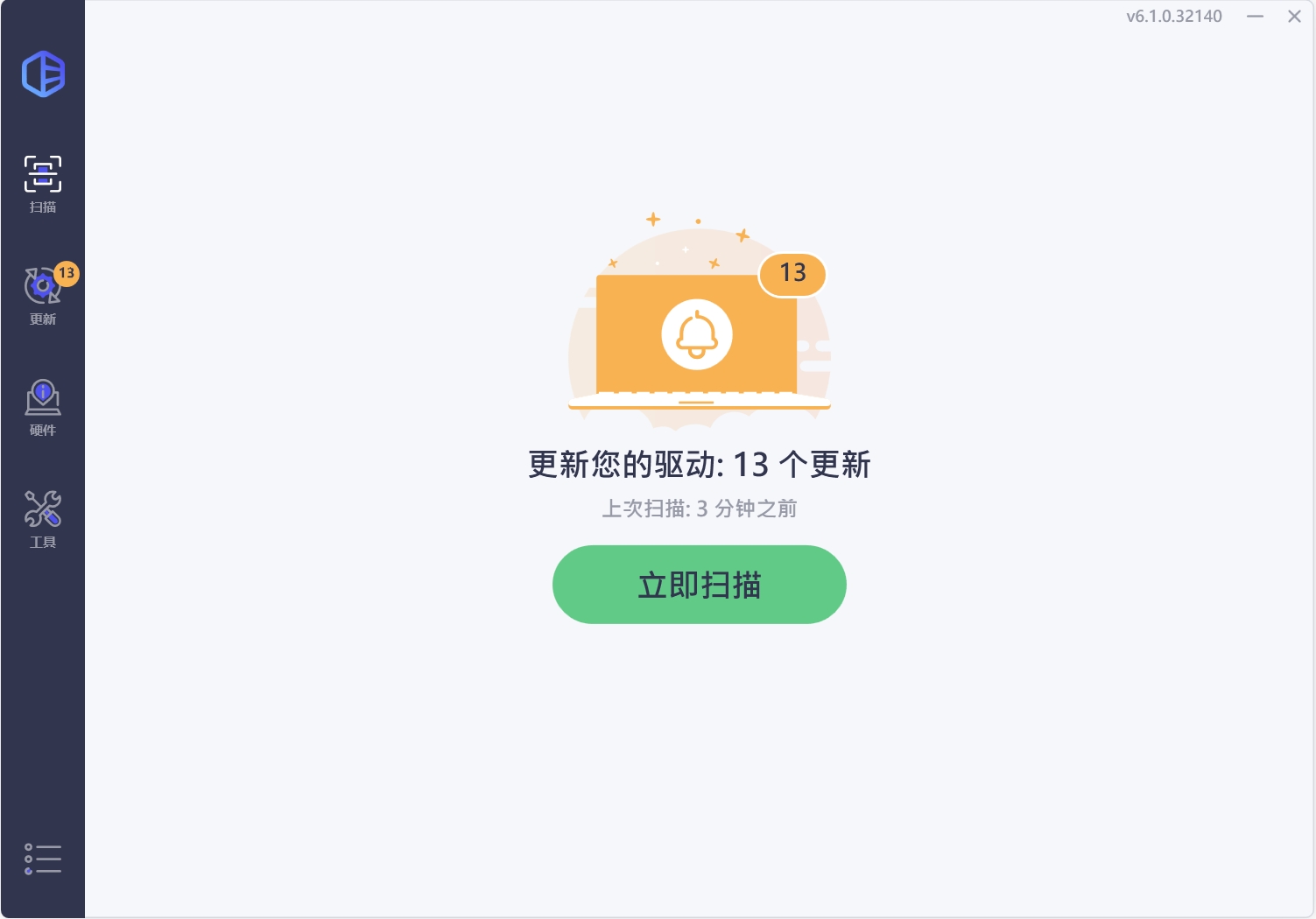
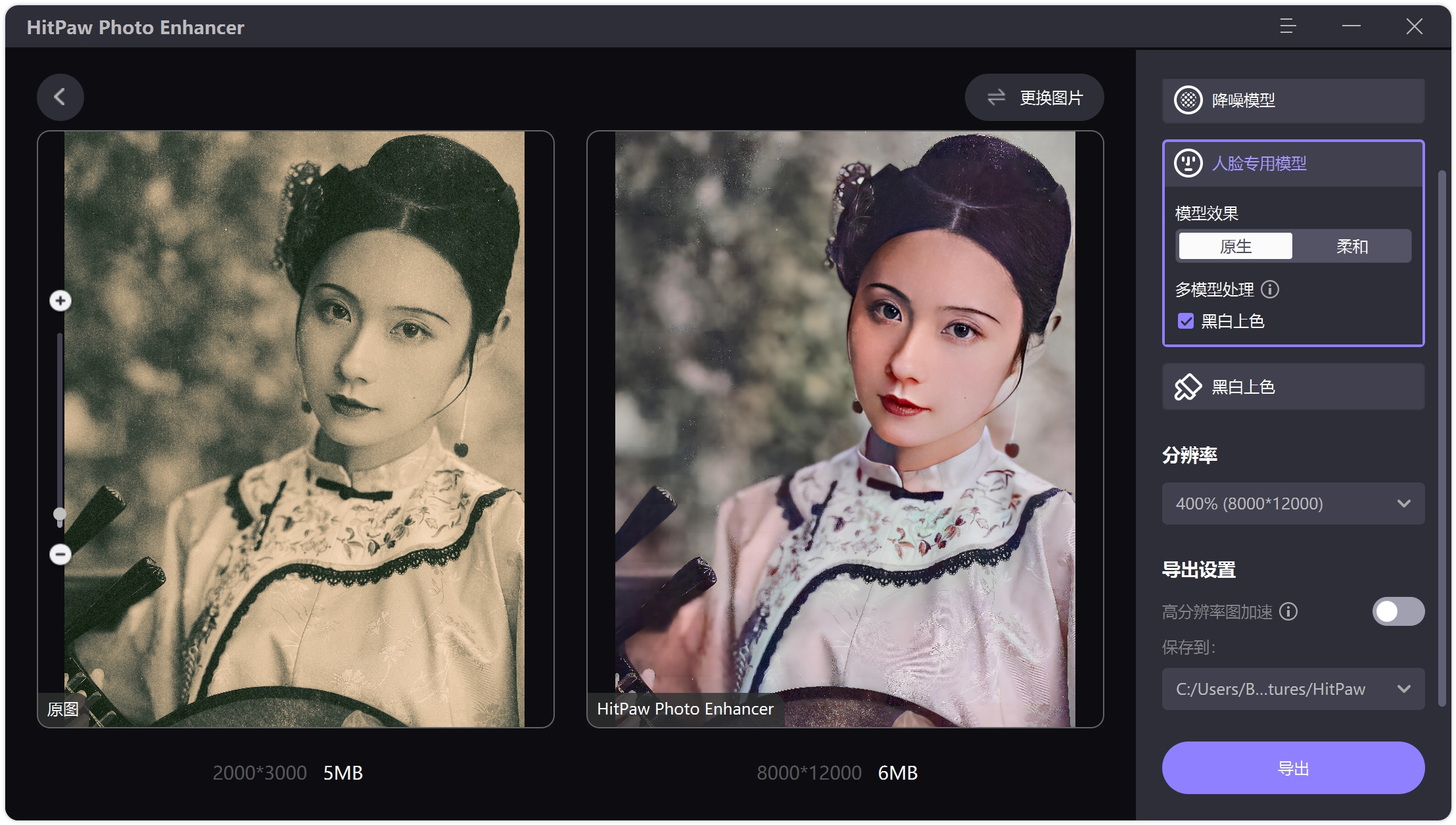
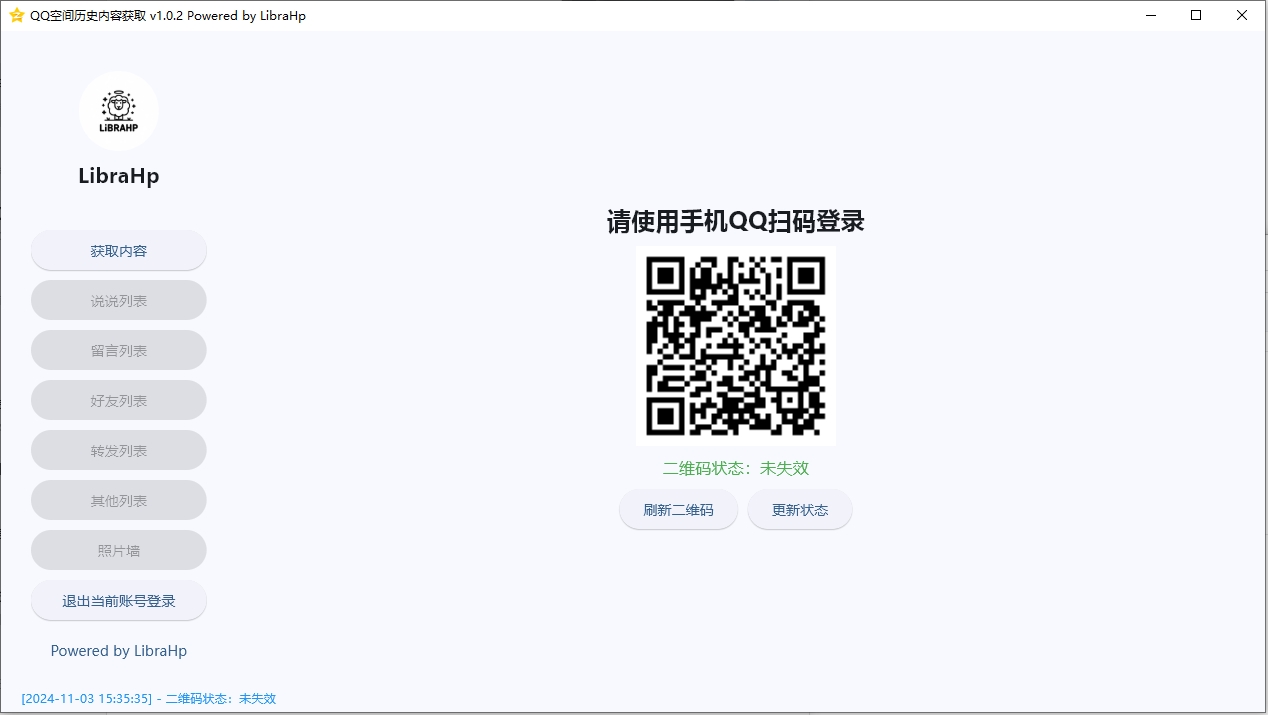


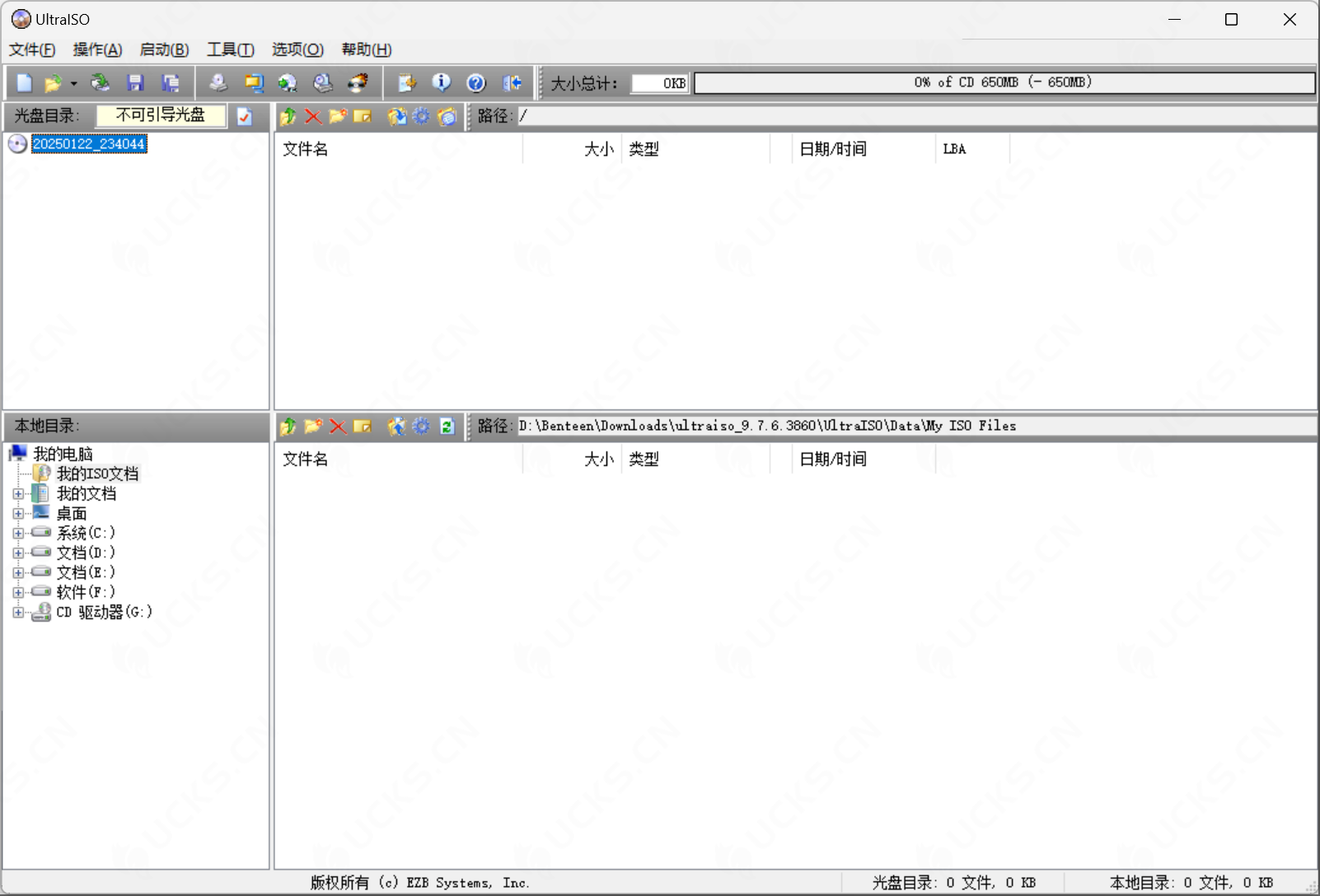


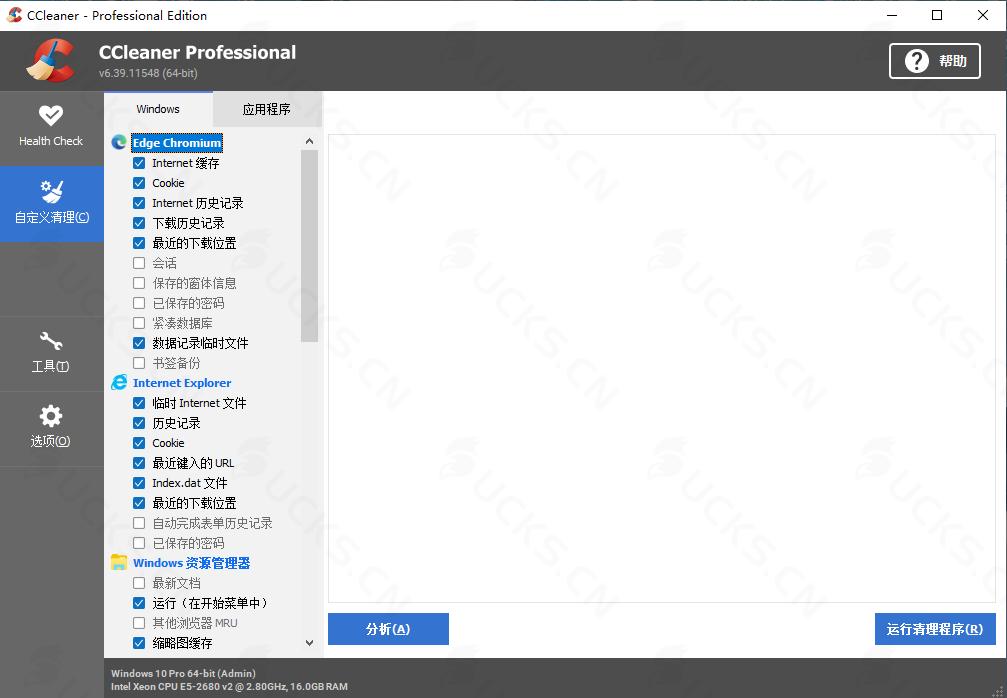

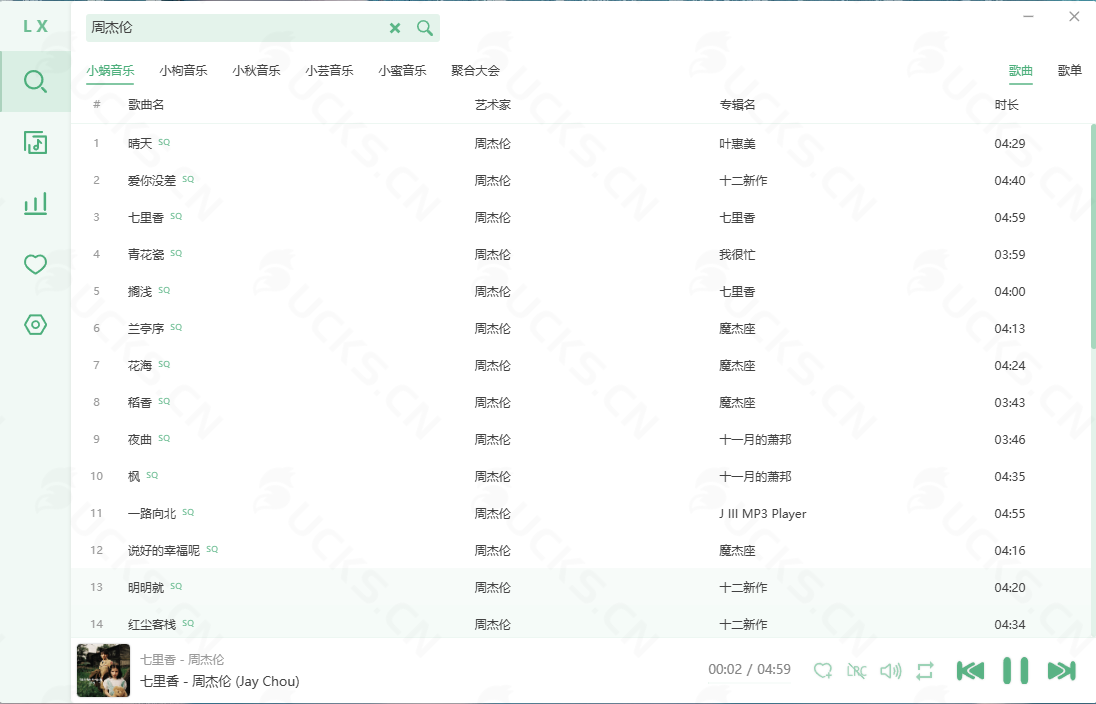

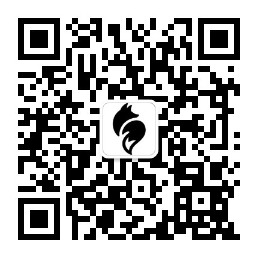

暂无评论内容